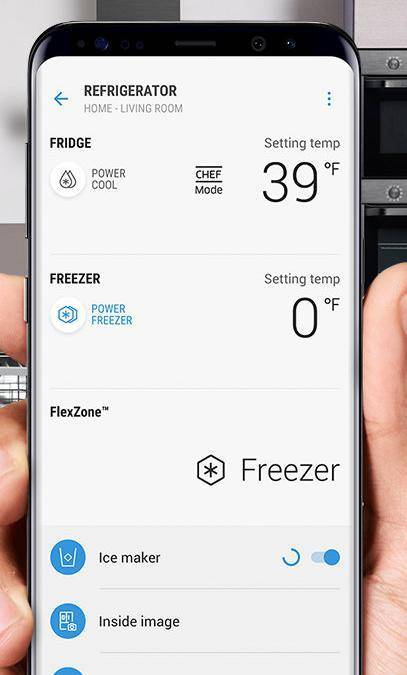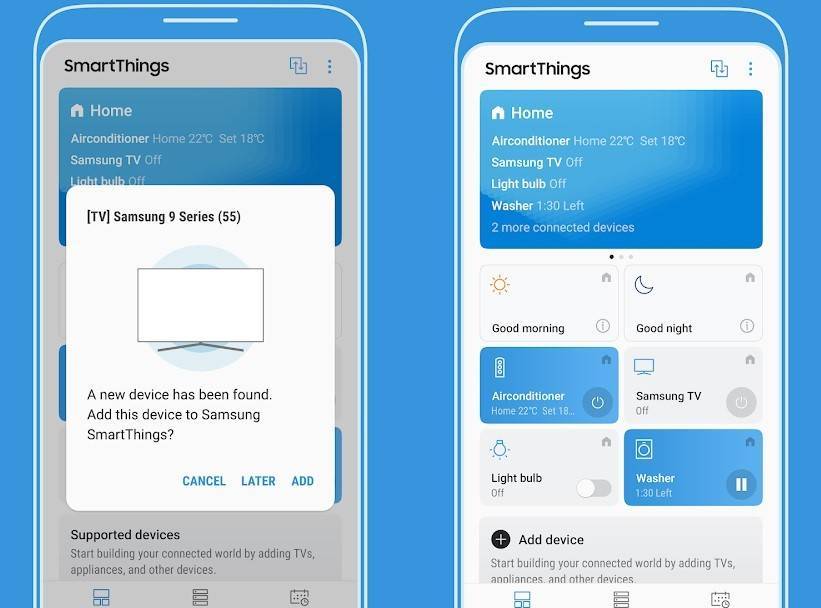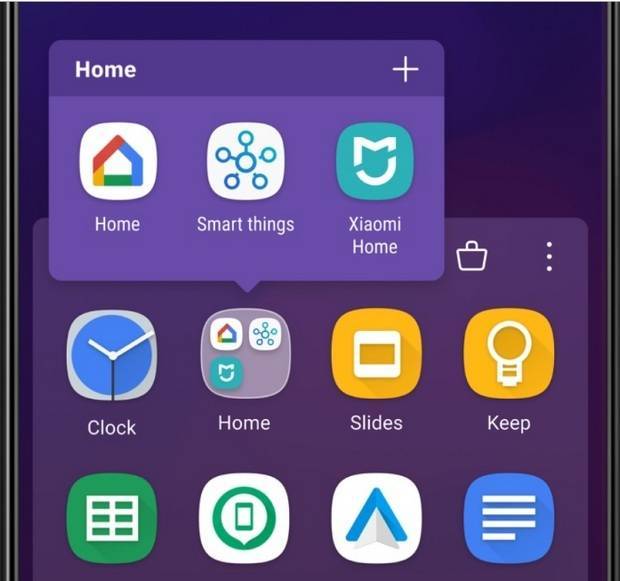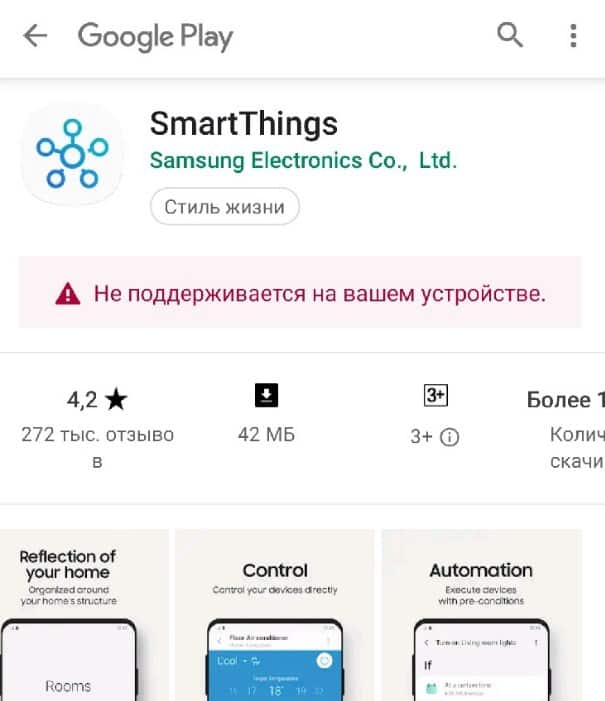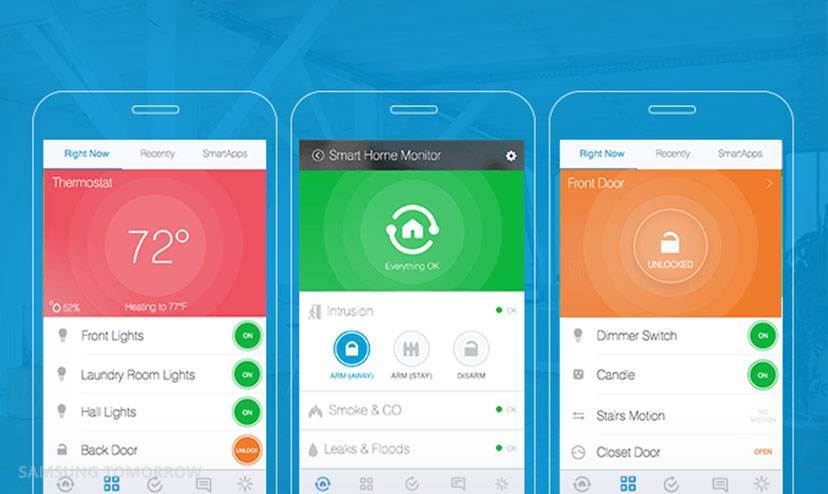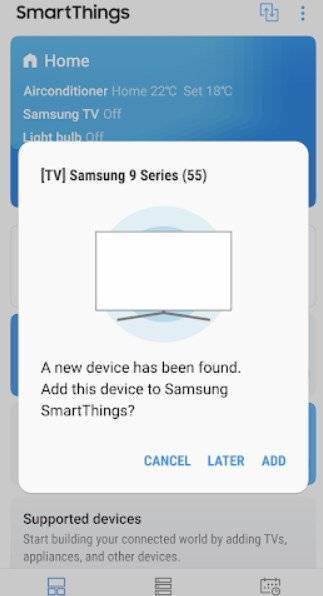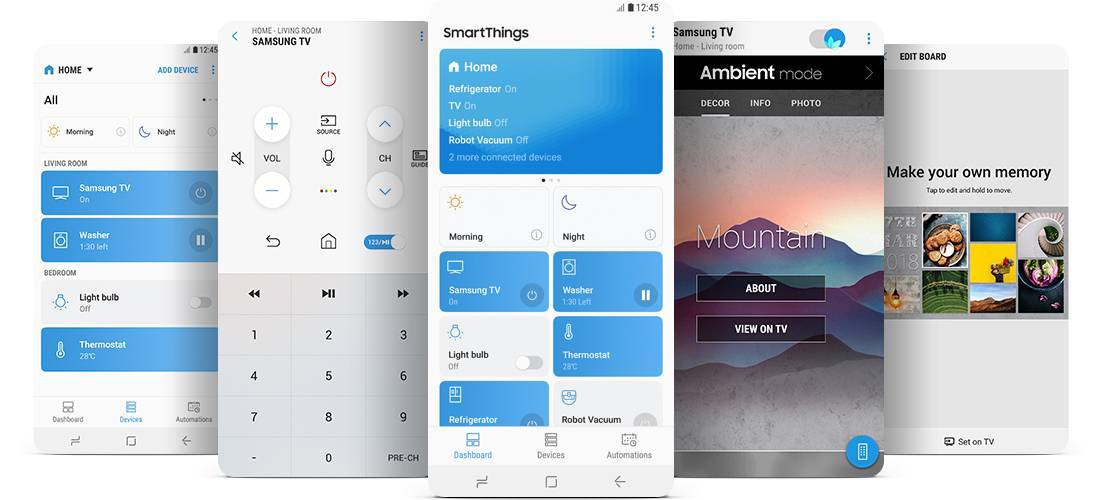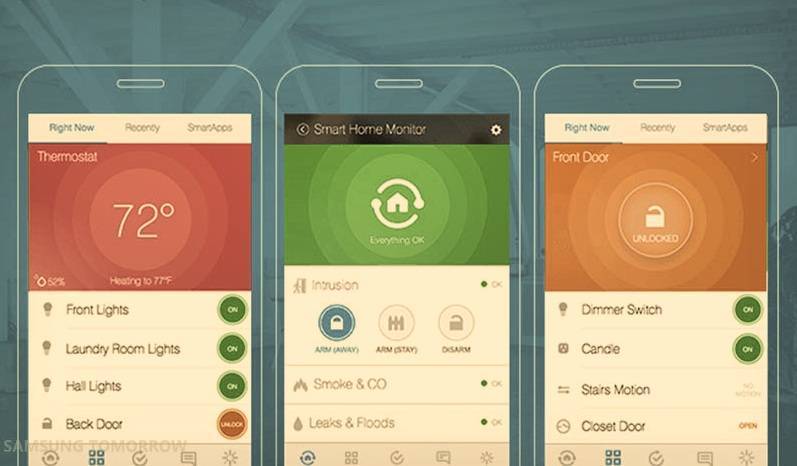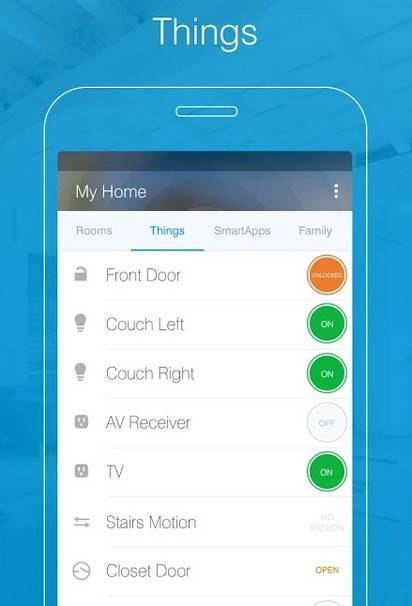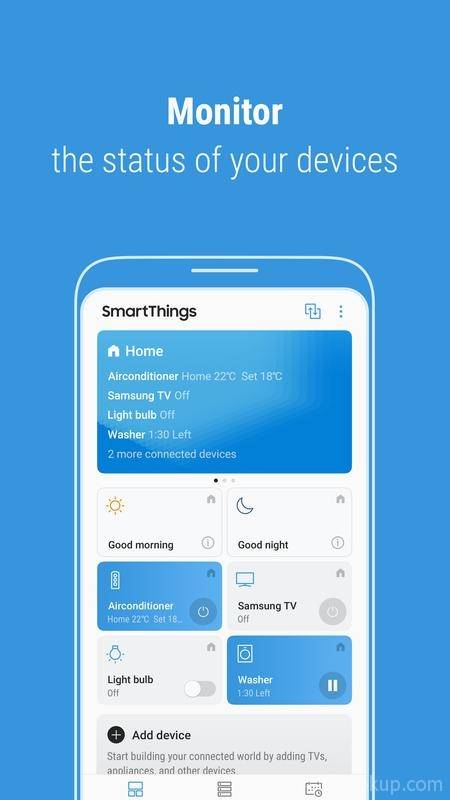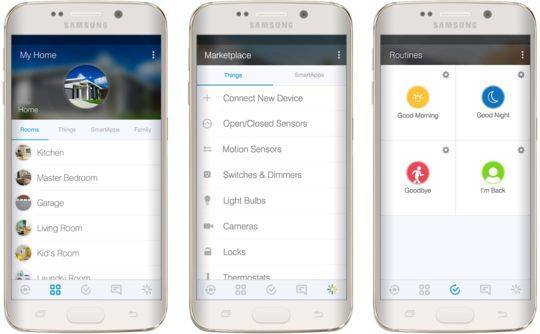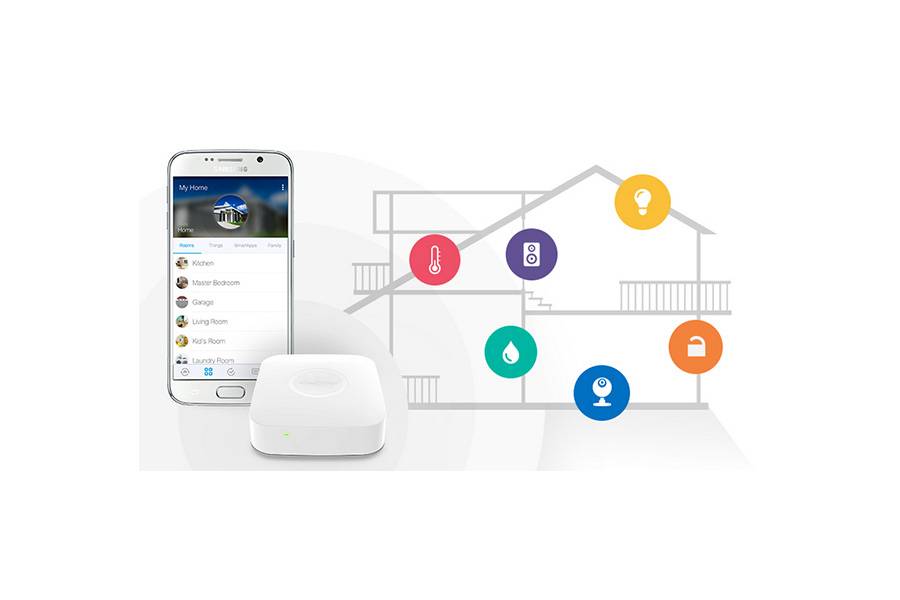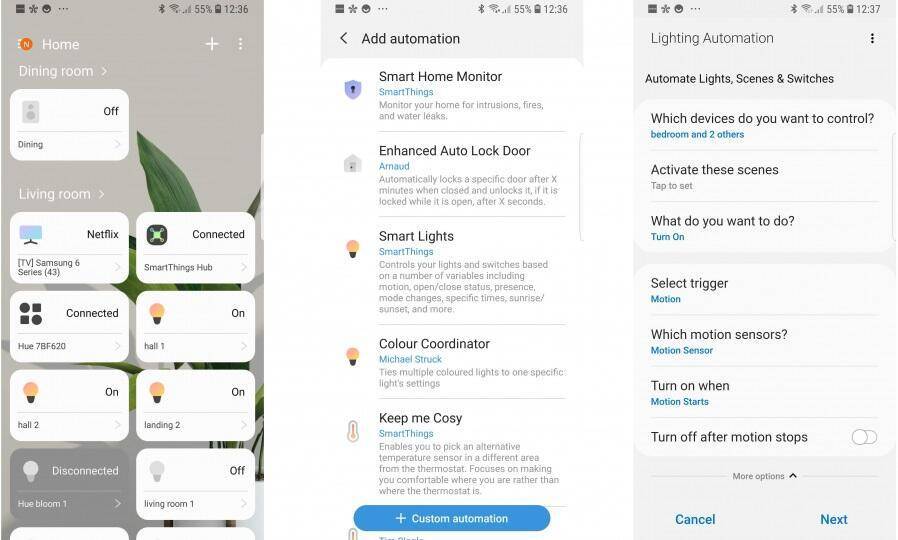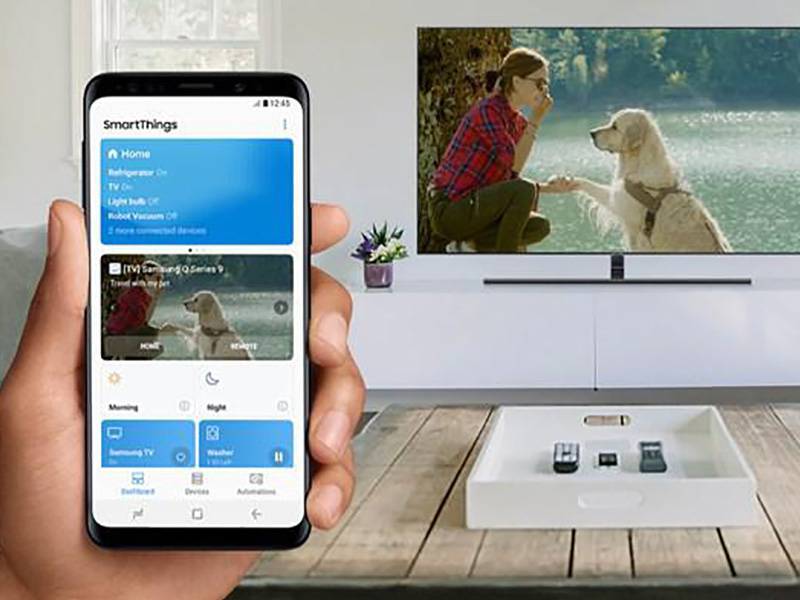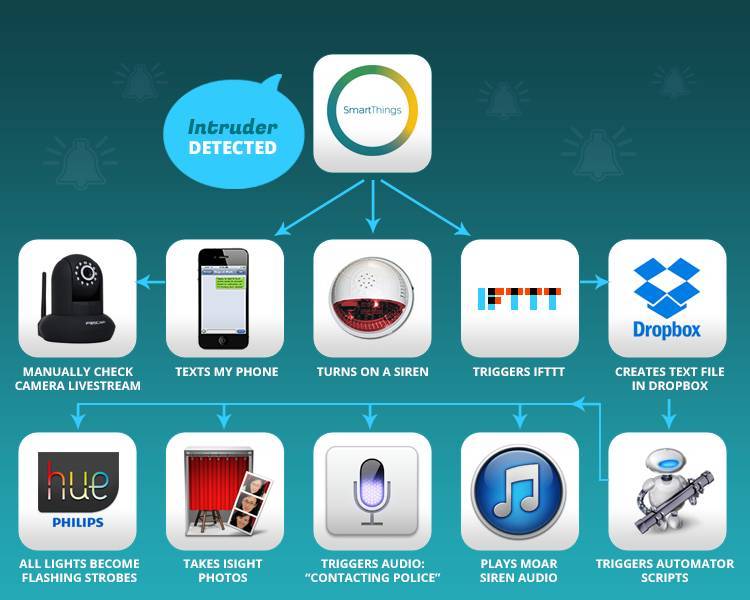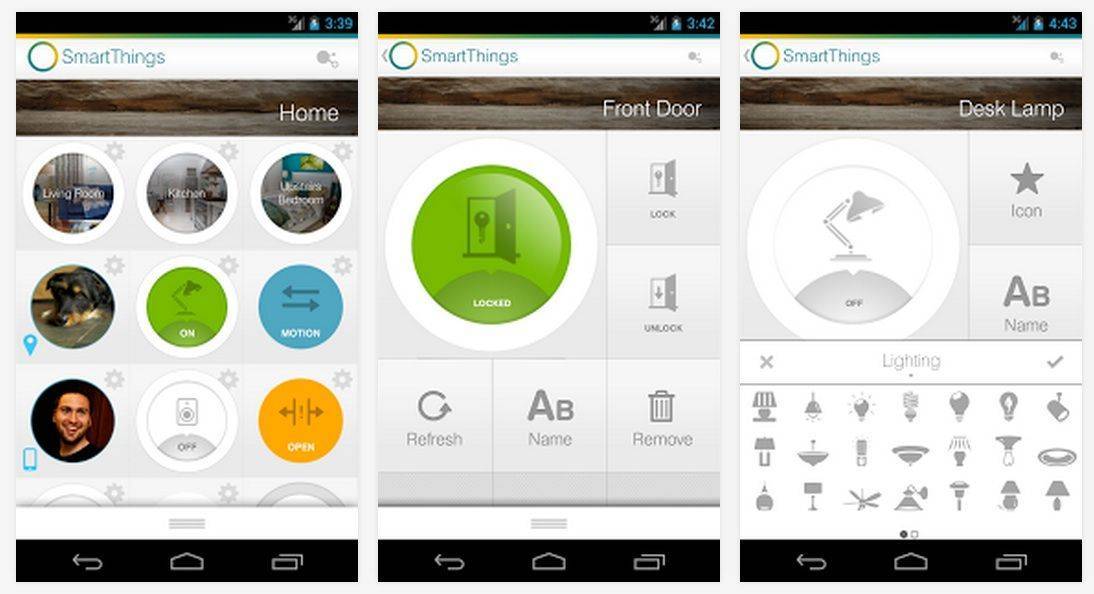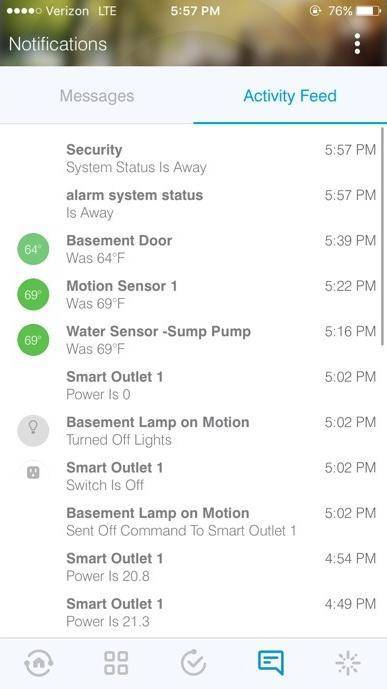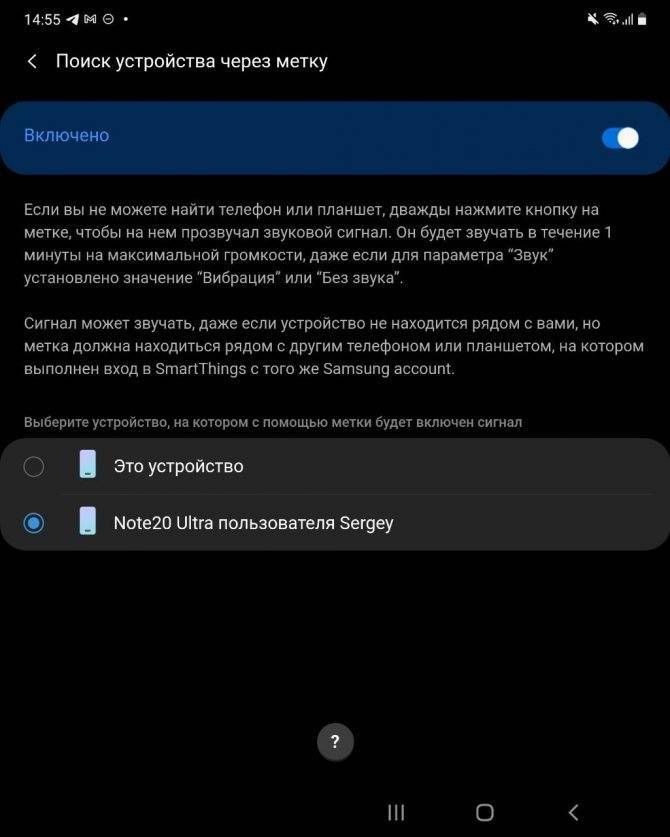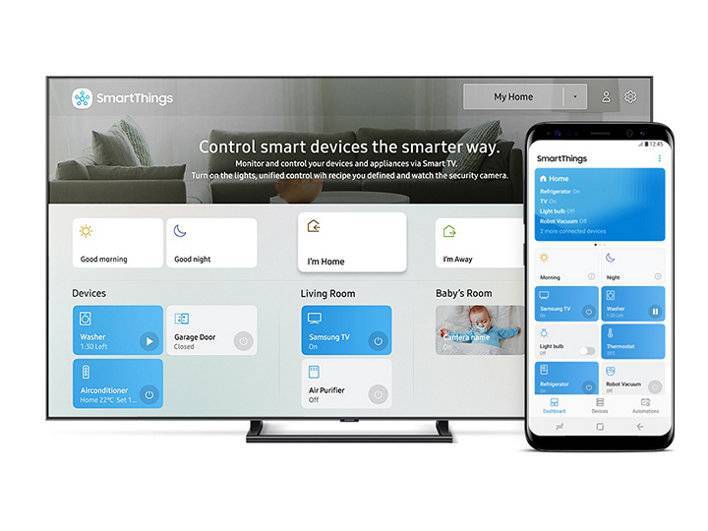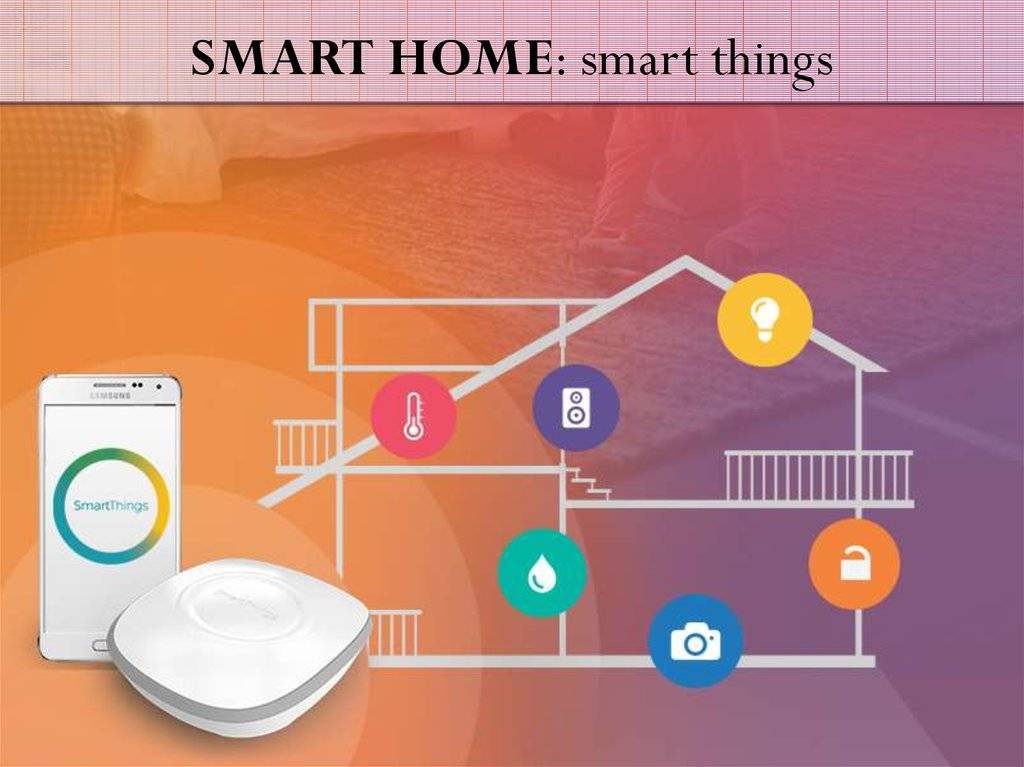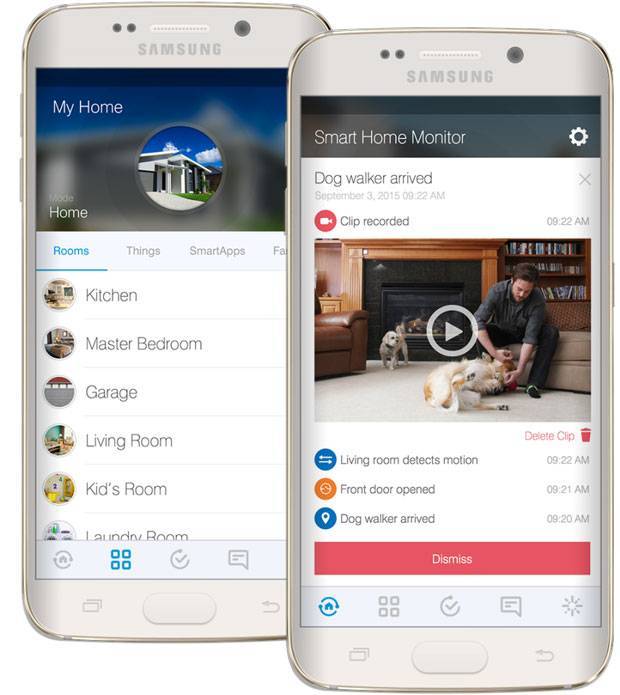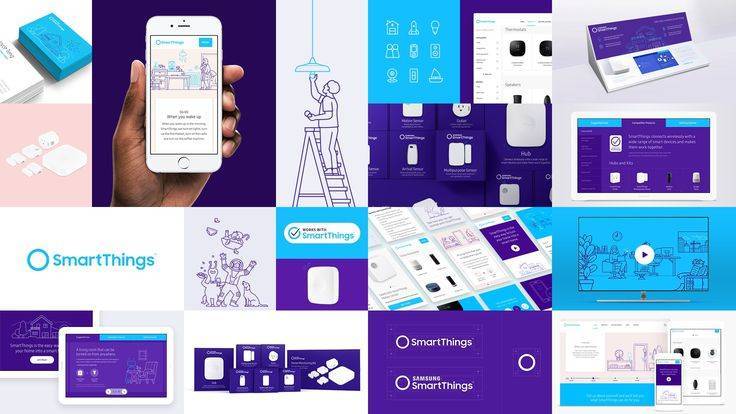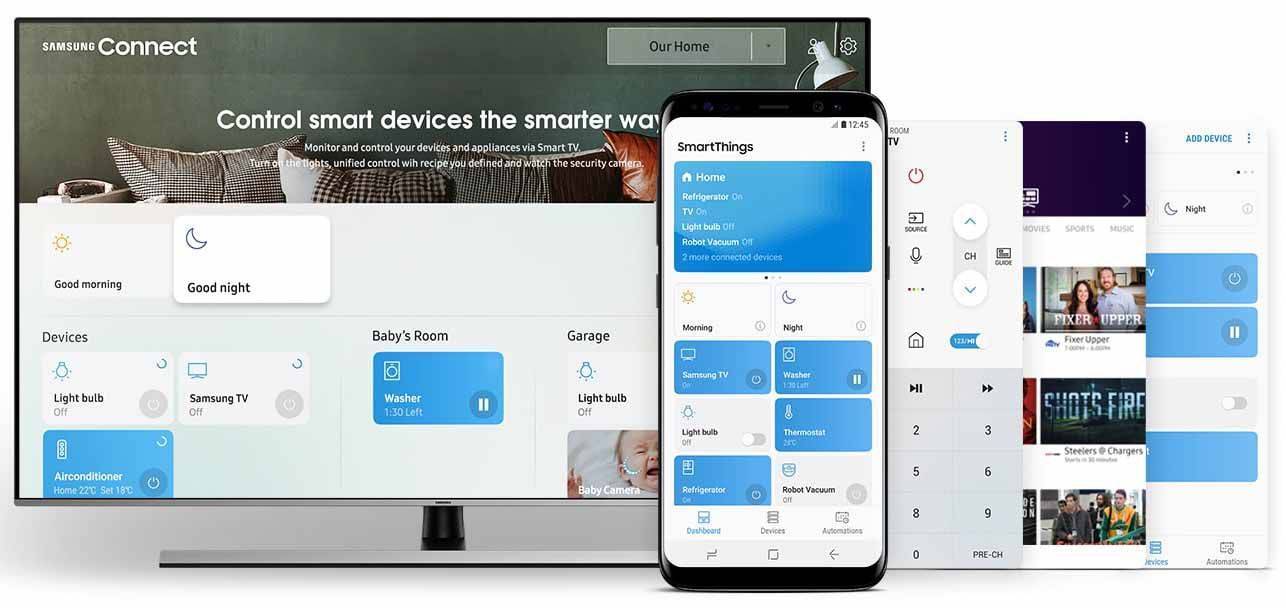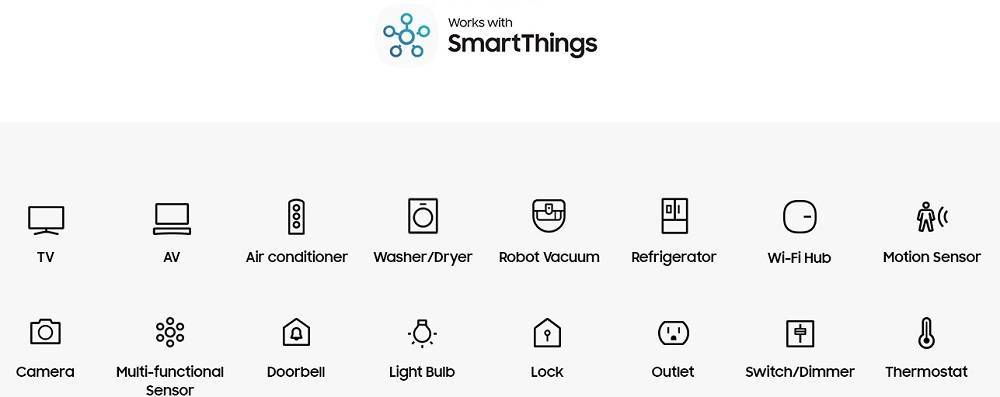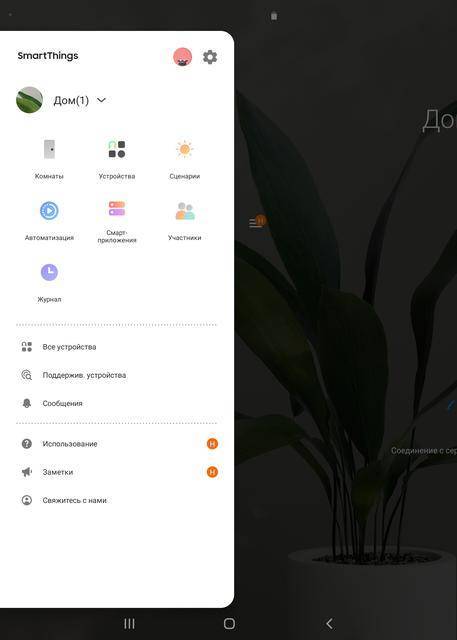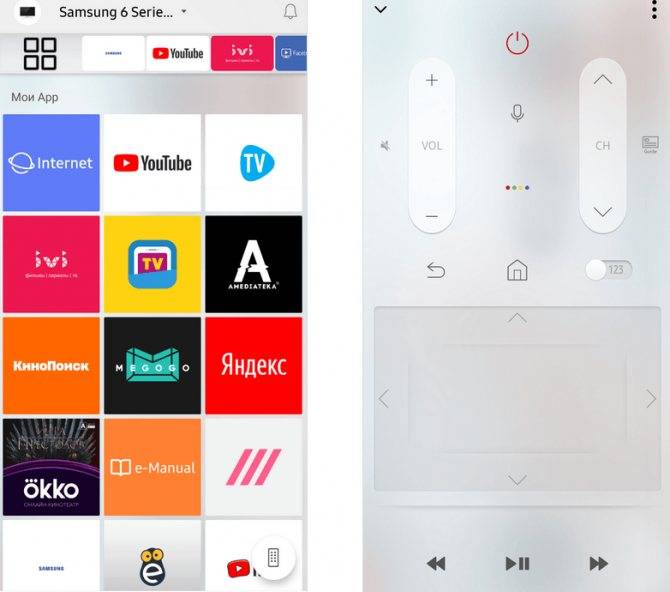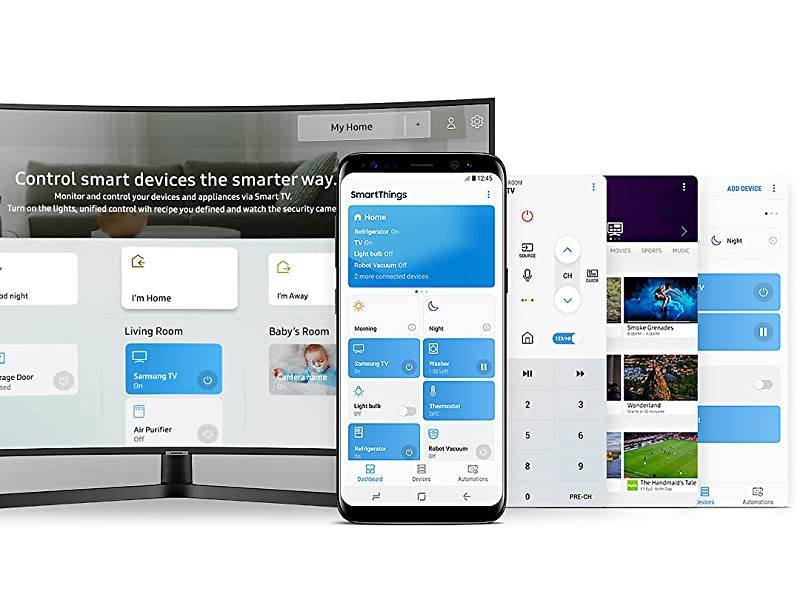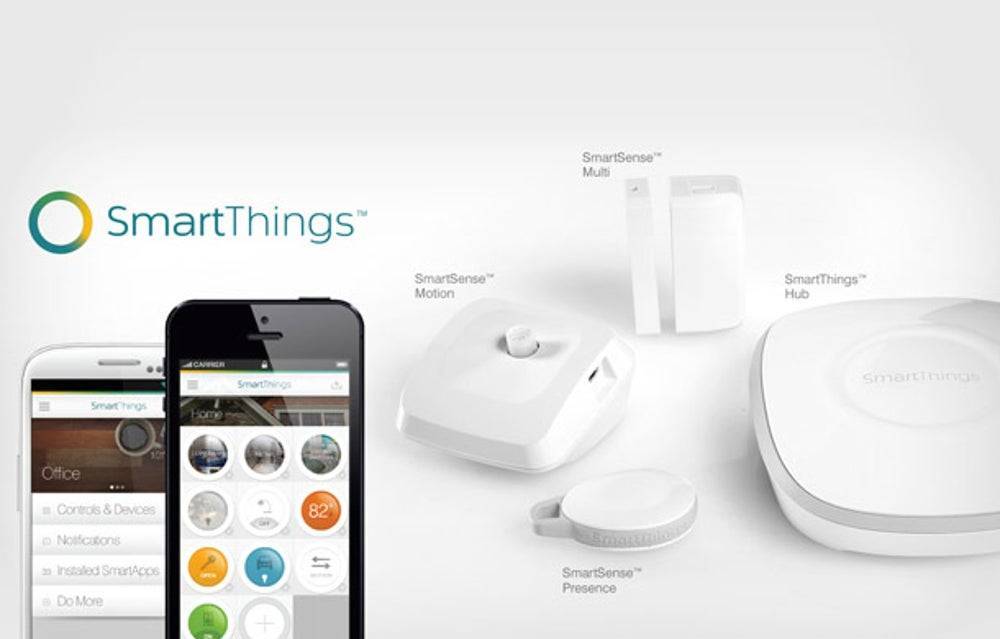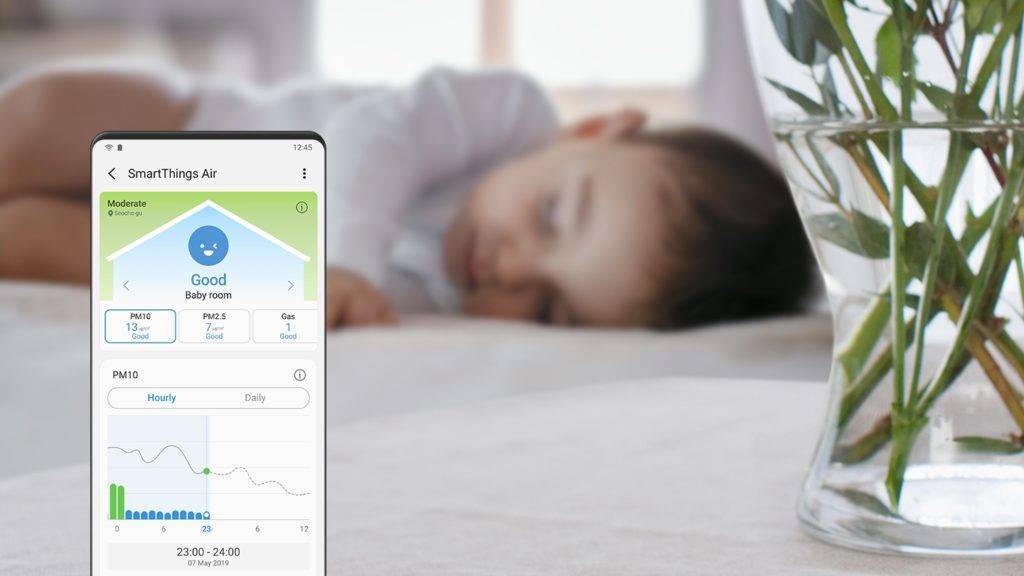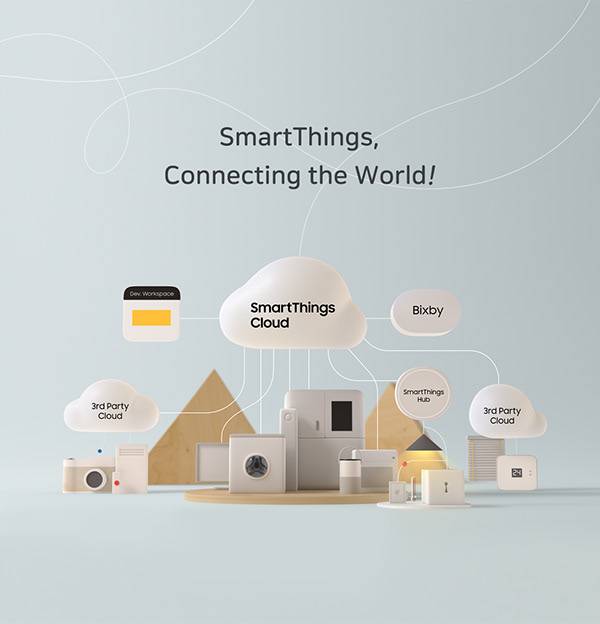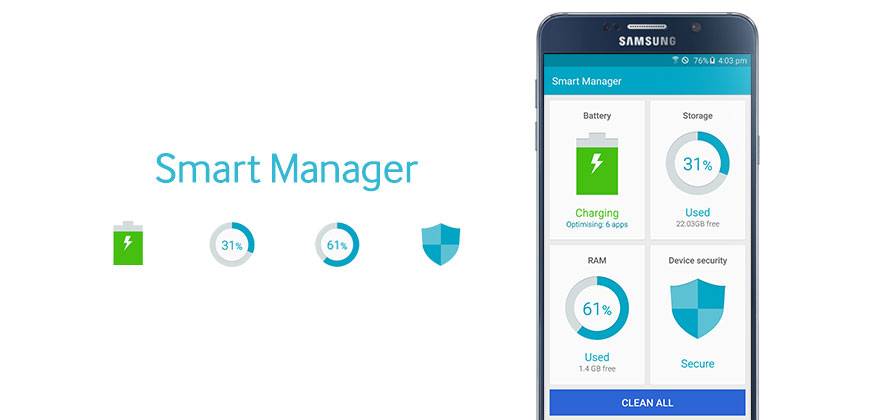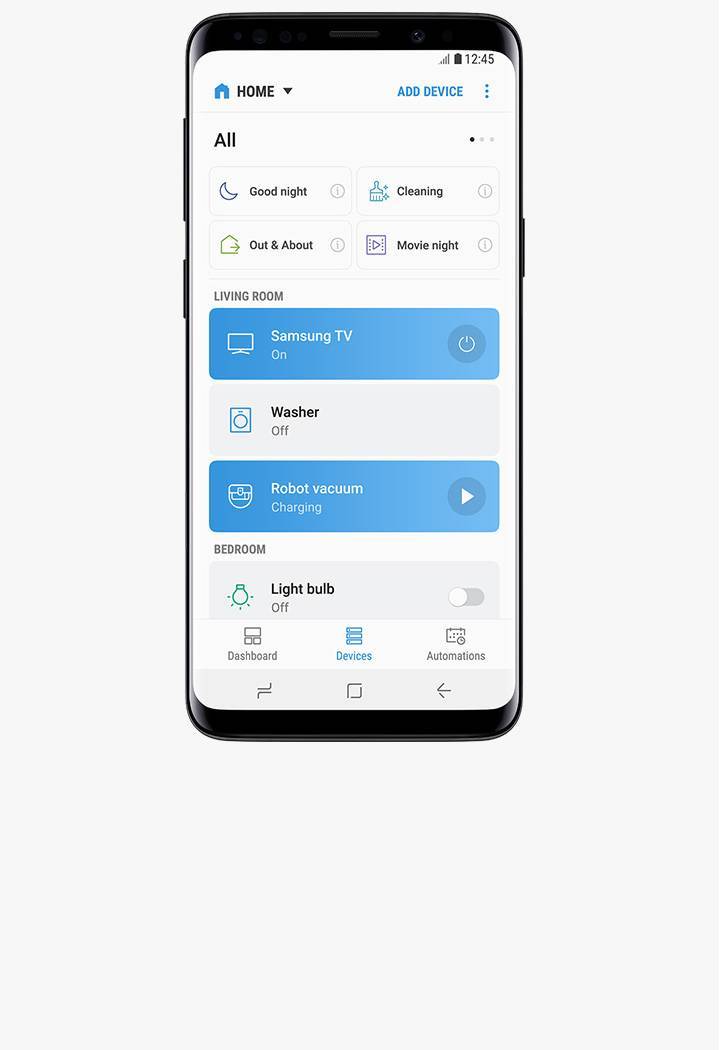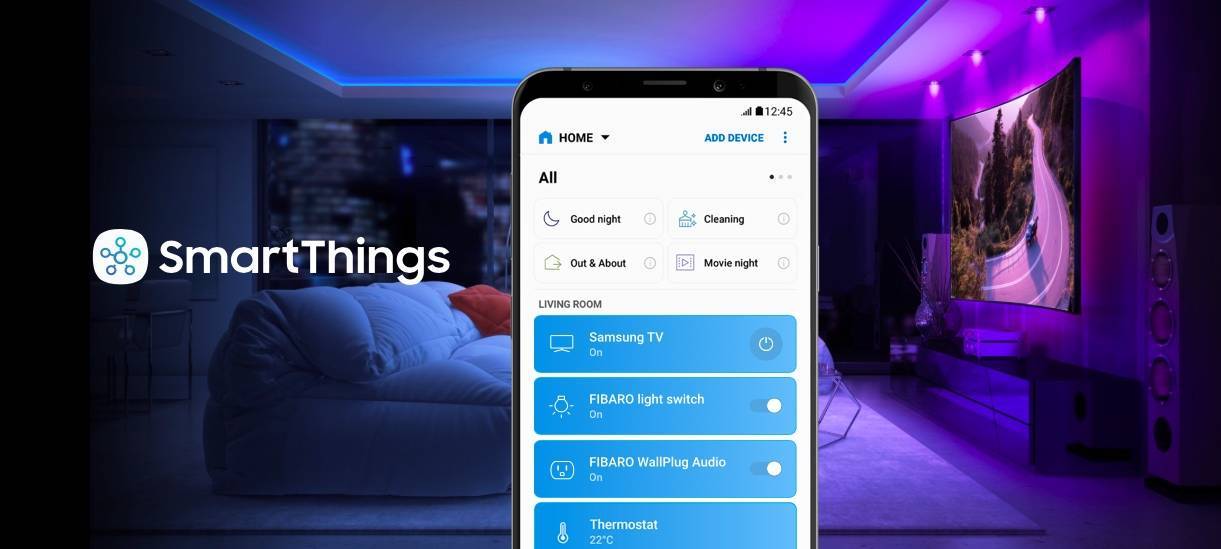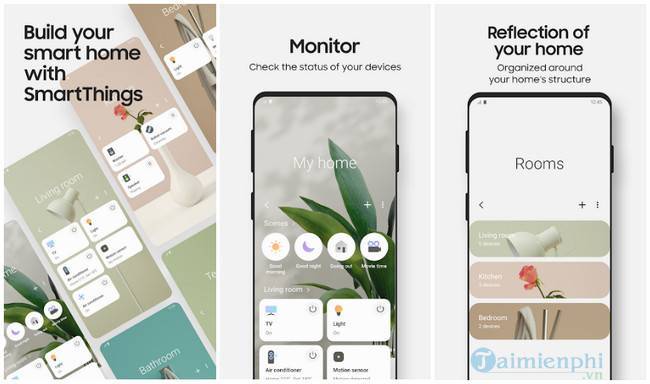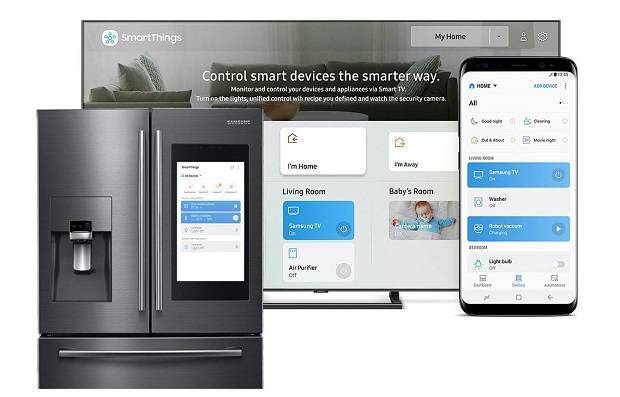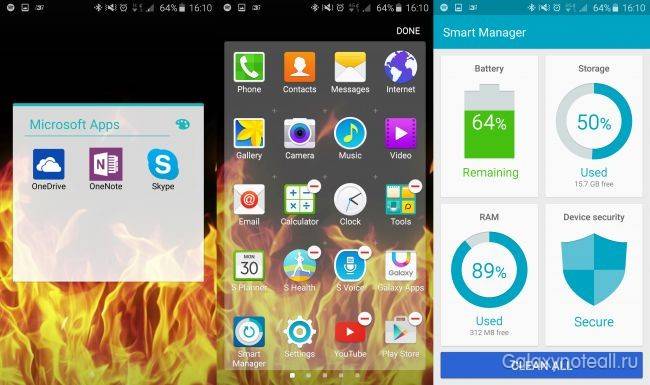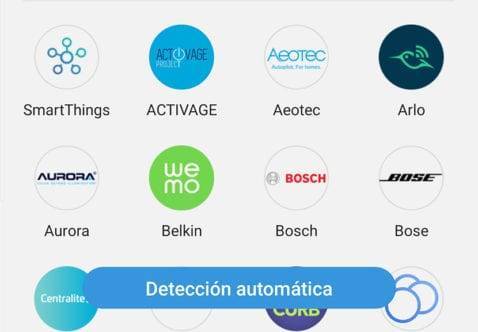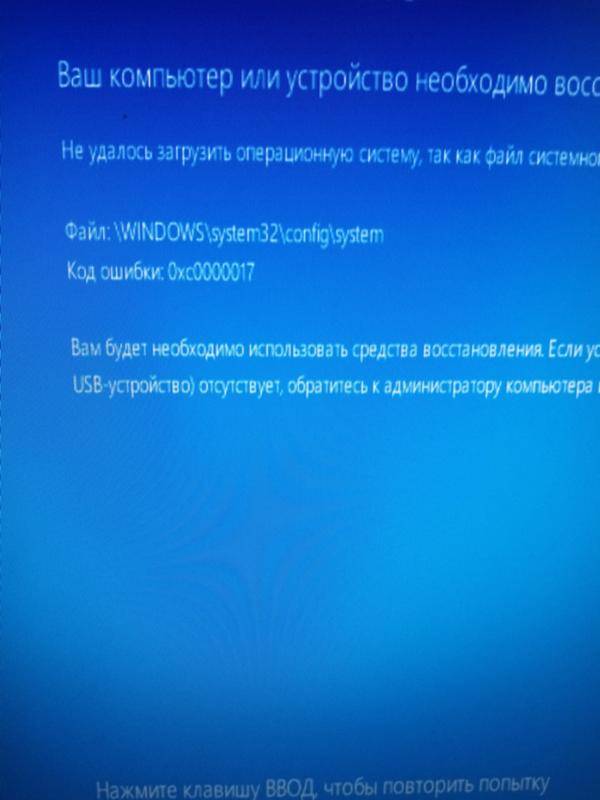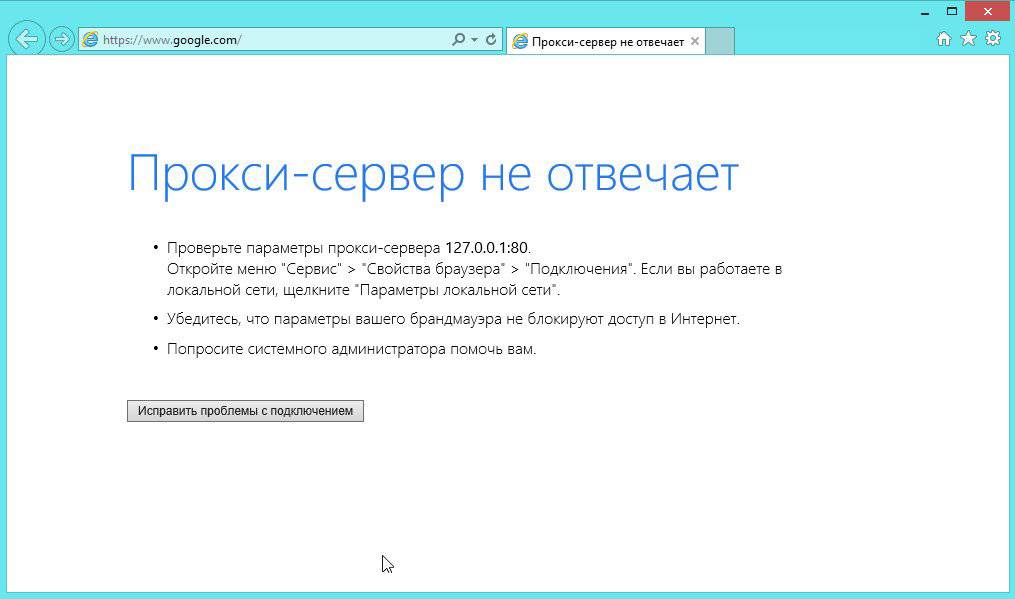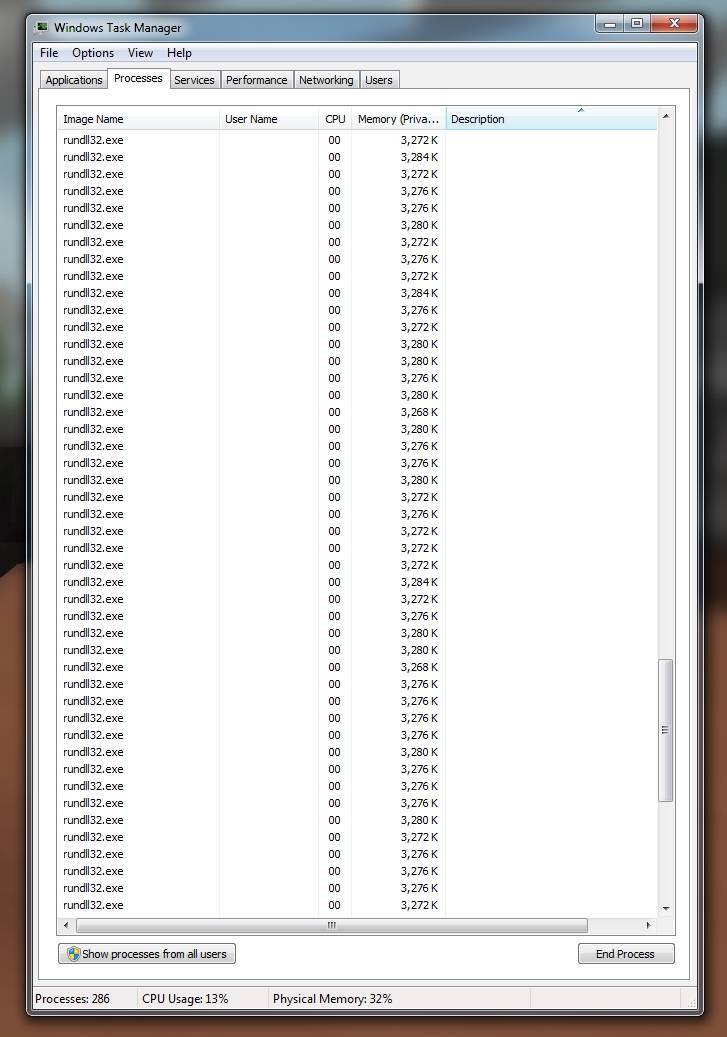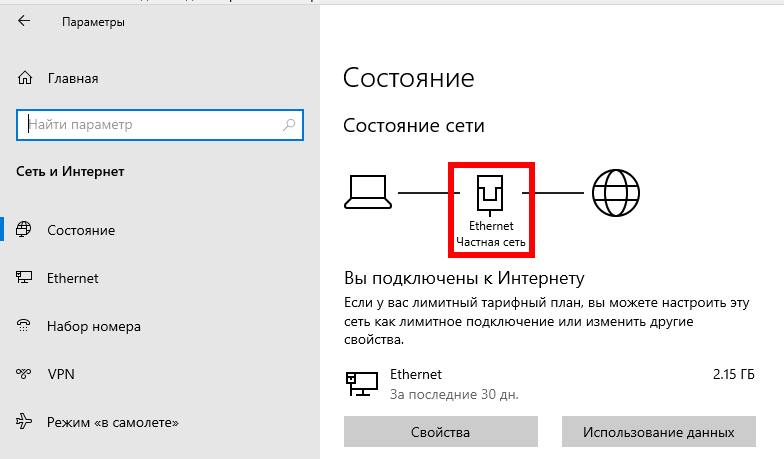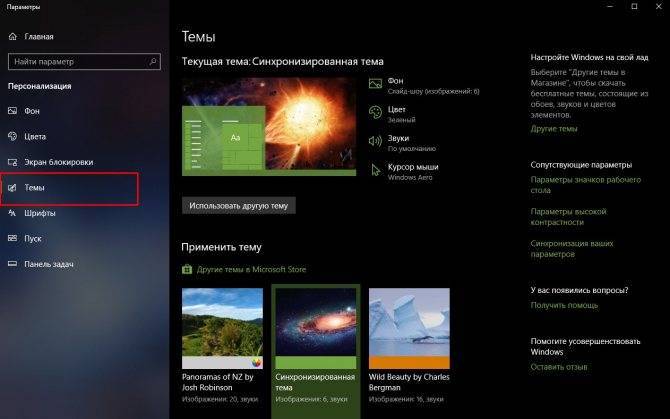Лучшие устройства SmartThings
Если вы хотите придерживаться Samsung, легко начать работу с некоторыми из их фирменных комплектов. Мы рассмотрим 5 отличных способов начать работу со SmartThings:
- Датчик движения SmartThings
- Многоцелевой датчик SmartThings
- SmartThings Присутствие
- SmartThings Outlet
- Стартовый комплект
Датчик движения SmartThings
Прямое вверх датчик движения и температура дает вам оповещение на вашем смартфоне в случае любого потенциального нарушения безопасности через движение. Если он улавливает изменение температуры за пределами определенных параметров, он может автоматически запустить ваш интеллектуальный термостат, блок переменного тока или нагреватель, чтобы отреагировать соответствующим образом и вернуть все в норму. Размещение зависит от того, что вы хотите запустить. Однако, как правило, размещение этого датчика в коридоре – хороший вариант. Вы получите некоторую степень гибкости при выборе угла благодаря переработанному креплению в этой новой улучшенной версии.
Многоцелевой датчик SmartThings
Этот многоцелевой датчик немного дороже, но все же не так дорого. Он дает вам дополнительные интеллектуальные возможности, позволяя быть в курсе оставленных приоткрытых дверей и доступа детей к запрещенным ящикам или шкафам вместе с обычными датчиками движения и температуры. Независимо от того, хотите ли вы использовать этот простой триггер для воспроизведения музыки или включения света при входе в комнату, или вы предпочитаете использовать цепь мониторинга, вы можете убедиться, что обитатели вашего умного дома остаются в безопасности, а также усиливают безопасность, когда вы отсутствуете, так как вы будете получать предупреждения, если какие-либо двери или окна скомпрометированы.
Датчик утечки воды SmartThings
Недавно мы рассмотрели, насколько бесценным может быть детектор утечки воды в вашем умном доме, а SmartThings позволяет отслеживать утечки в приложении и удаленно. Еще одно карманное устройство SmartThings, обновленная версия этого датчика утечки воды, теперь еще более интеллектуально улавливает аномальные уровни влажности, позволяя вам принимать превентивные меры, а не убирать и разбираться с дорогостоящим страховым возмещением.
SmartThings Outlet
Умные розетки – обычная отправная точка для домашней автоматизации, поскольку любое подключенное устройство станет управляемым удаленно с помощью приложения или, если хотите, с помощью голосового управления. Имейте в виду, что если вы выберете эту интеллектуальную розетку, вы будете осуществлять контроль только над такими устройствами, как лампы, обогреватели или вентиляторы, которые просто нуждаются в срабатывании для включения или выключения. Что касается нас, то главным преимуществом этой умной розетки является возможность дистанционного выключения. Если вам когда-либо приходилось работать и вы понимали, что оставили кофеварку включенной или решили пойти пообедать и хотите выключить мультиварку, вы можете сделать это на расстоянии, используя свой смартфон.
Стартовый комплект
Если вы хотите купить несколько таких датчиков и концентратор в одном доступном комплекте, начальный комплект SmartThings создан специально для вас. Вы получите следующие компоненты SmartThings, включенные вместе с необходимым источником питания и батареями:
- Концентратор
- Умный выход
- Датчик движения
- 2 х многоцелевых датчика
Что ж, с основами от Samsung, еще больше хороших новостей … Вы можете следить за любыми устройствами, которые заявляют, что они работают со SmartThings, и даже если они не имеют этого ярлыка, они все равно могут интегрироваться.
Софт
Что нужно для сборки примера:
- Ubuntu Linux версии не ниже 18.04 (можно собирать пример и под Windows, и под MacOS, но мы для определенности выбрали Linux)
- Телефон с Android версии не ниже 1.7.39, либо iOS версии не ниже 1.6.41-343. Установите из Play Market приложение SmartThings, также нужно зарегистрировать бесплатный Samsung Account. Для этого не нужно обладать телефоном Samsung, привязывается просто к почте.
- ESP8266 SDK. Как установить, написано в репозитарии, но в общем, всё очень просто: git clone https://github.com/espressif/ESP8266_RTOS_SDK.git И прописать путь к этому SDK в переменной IDF_PATH: nano ~/.bashrc export IDF_PATH=»~/git/ESP8266_RTOS_SDK:$IDF_PATH»
- Также понадобится установить библиотеки: sudo apt-get install gcc git wget make libncurses-dev flex bison gperf python python-pip python-setuptools python-serial python-cryptography python-future python-pyparsing python-pyelftools И инструменты разработки (компилятор): sudo mkdir /opt/Espressif sudo chown username /opt/Espressif/ cd /opt/Espressif wget https://dl.espressif.com/dl/xtensa-lx106-elf-linux64-1.22.0-100-ge567ec7-5.2.0.tar.gz tar -xzf ./xtensa-lx106-elf-linux64-1.22.0-100-ge567ec7-5.2.0.tar.gz cd xtensa-lx106-elf nano ~/.bashrc export PATH=»/opt/Espressif/xtensa-lx106-elf/bin:$PATH»
- Smart Things Device SDK C – библиотека на С. У нее есть свой репозиторий в github, но мы в целях обучения скачаем не саму библиотеку, а справочные материалы к ней, в которых и будут готовые примеры приложений. git clone https://github.com/SmartThingsCommunity/st-device-sdk-c-ref.git cd st-device-sdk-c-ref ./setup.sh esp8266
Приложение: SmartThings или SmartThings Classic?
После того, как вы включили свой хаб, пришло время подумать о приложении SmartThings, и здесь нам нужно прояснить небольшую путаницу … Прежде чем мы проясним разницу между этими приложениями, мы заявим, что пользовательский интерфейс оставляет желать лучшего. что бы вы ни выбрали. Это разочарование, и мы не можем его скрыть. В самом деле, мы сделаем еще один шаг и предположим, что SmartThings – действительно не лучшая платформа для тех, кто отдаленно не интересуется технологиями, или для новичков в умном доме. Ситуация улучшается, но предполагается определенный уровень технического интеллекта. Исходное приложение все еще работает, и теперь оно было переименовано в SmartThings Classic. Компания Samsung взяла свое собственное приложение Connect и переименовала его в SmartThings. Так…
- Новое приложение: SmartThings
- Старое приложение: SmartThings Classic
Не говоря уже о путанице с названием, которое теперь должно быть понятным, это старое раздутое приложение объединяет не менее 40 приложений для умного дома от Samsung под одним зонтом. Очевидно, это не способствует оптимальному взаимодействию с пользователем. Значит, с новым приложением все хорошо? Нет, не совсем! В то время как процедуры и автоматизация – подробнее об этом в свое время – несомненно, были улучшены, основная проблема заключается в использовании приложения на любых устройствах, кроме телефонов Samsung. Если у вас есть один из них, вам повезло. С другой стороны, если вы владелец iPhone, вы, скорее всего, обнаружите ряд сбоев и вялую работу, которые, вероятно, заставят вас броситься на одеяло безопасности SmartThings Classic. Хотя мы уверены, что над этим ведутся работы, на данный момент вы можете найти новое приложение SmartThings на устройствах Apple проблематичным. С другой стороны, После того, как вы настроены и работаете, новое приложение, как правило, становится интуитивно понятным, хотя оно достаточно отличается от SmartThings Classic, и вам захочется потратить немного времени на ознакомление с настройками, действиями и условиями. Настроить в приложении очень просто, так что Samsung здесь все хорошо. После проверки, чтобы убедиться, что ваш хаб полностью обновлен, он просканирует, чтобы найти совместимые устройства. После подключения вы просто переходите на главную панель инструментов для управления. Легче не становится. Какие устройства имеет смысл добавить в вашу экосистему SmartThings? После проверки, чтобы убедиться, что ваш хаб полностью обновлен, он просканирует, чтобы найти совместимые устройства. После подключения вы просто переходите на главную панель инструментов для управления. Легче не становится. Какие устройства имеет смысл добавить в вашу экосистему SmartThings? После проверки, чтобы убедиться, что ваш хаб полностью обновлен, он просканирует, чтобы найти совместимые устройства. После подключения вы просто переходите на главную панель инструментов для управления. Легче не становится. Какие устройства имеет смысл добавить в вашу экосистему SmartThings?
Преимущества и настройка SmartThings: инструкция
Чтобы понять, как пользоваться панелью SmartThings, не обязательно быть владельцем смартфона или планшета именно компании Samsung. Есть версии для новых устройств на базе iOS и Android — то есть это, по сути, может быть смартфон любой марки, но желательно последних версий.
После закачки программы, чтобы настроить ее, зайдите в приложение и следуйте простейшим интуитивно понятным инструкциям для создания учетной записи пользователя.
Далее начнется поиск всех доступных устройств, после чего устройства будут сгруппированы по параметрам. Ну и все — вам не нужны никакие специальные знания и сложные инструкции. От пользователя необходимо лишь четкое понимание, зачем ему подобная система — тогда ее использование не вызовет вопросов и недоумения. После настройки аккаунта вы сможете в пару кликов пригласить родных и друзей.
А что касается преимуществ софта, их предостаточно:
- Простая установка и быстрый поиск устройств, поддерживающих SmartThings.
- Пользоваться функциями можно даже с умных часов — например, с утра, выйдя на пробежку, запустить стирку или сушилку.
- Свобода выбора бренда гаджета, на который устанавливается софт.
- Интуитивно понятное приложение без сложных моментов.
- Возможность обновления системы «умный дом» из любого места в любое время (загрузка обновлений на расстоянии или по прибытии пользователя домой).
Если возникнут проблемы с использованием программы, произойдут сбои или работа станет некорректной, разработчики окажут квалифицированную техподдержку — это уже проверено пользователями неоднократно.
Добавьте немного смекалки вашему дому
Пусть SmartThings справляется с повседневными делами и стрессами, чтобы вы могли сосредоточиться на том, что важнее.
Следите за исправностью устройств в вашем доме.
Пусть SmartThings позаботится о вашем доме, чтобы вы могли сосредоточиться на том, что важно для вас. Расслабьтесь и живите своей жизнью, получая отчеты о вашей домашней технике и уведомления
Более свежий воздух с SmartThings
Чистый воздух начинается здесь. SmartThings использует прогностическую аналитику для мониторинга качества воздуха и начинает очищать воздух, когда это необходимо.
Экономьте больше с помощью SmartThings Energy
Экономия энергии сейчас имеет большее значение, чем когда-либо. Контролируйте и управляйте совместимыми бытовыми приборами, чтобы проверить и сравнить потребление энергии.
* На данный момент доступен с смартфонами и планшетами Galaxy выше Android 8.0, Galaxy Watch3 и Galaxy Buds Live.
** Чтобы использовать, нужно включить SmartThings Find, Settings> Biometrics and security> Find My Mobile.
*** Чтобы найти Galaxy Watch и Buds с помощью SmartThings Find, нужно установить последнюю версию носимого приложения Galaxy.
Smart Things – что это за программа в телефоне Самсунг
Многие пользователи, обнаружив на своём смартфоне приложение Smart Things, считают программу системным приложением, не несущим никакой полезной функции. Такое отношение к предустановленному софту характерно для большинства, поэтому многие просто не обращают внимания на программу, а некоторые даже пытаются её удалить. И совершенно напрасно.
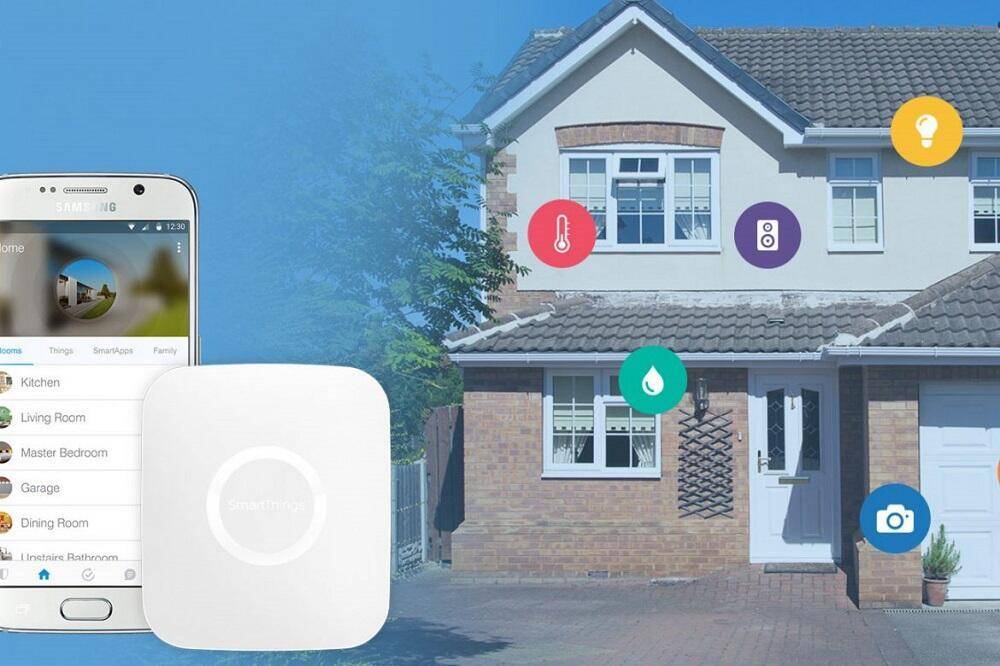
Smart Things – программный продукт, умеющий управлять теми устройствами, у которых имеется встроенная поддержка технологий умного дома. Приложение позволяет объединять подобные девайсы в единую сеть, выступая в роли сетевого концентратора. В задачи Smart Things входит управление взаимодействием всех подключённых компонентов системы Smart Home.
Более того, приложение SmartThings, функционирующее на Samsung под ОС Андроид, может выполнять все вышеописанные функции удалённо. Скажем, к вашему приезду с работы кофеварка уже приготовит чашечку ароматного кофе, утром вас разбудит будильник, ориентируясь на ваши суточные биоритмы, если в это время будет темно – куда бы вы ни пошли, свет будет включаться автоматически. Вам не придётся открывать окна – комфортный микроклимат будет поддерживаться без вашего участия. Это только малая часть того, что умеет технология умного дома. И главное – всё это возможно уже сегодня.
Smart Things – важная часть такой технологии, позволяющая связать все домашние смарт-устройства в общую экосистему.
ВАЖНО. Приложение совместимо со всеми продуктами бренда Samsung, на которых имеется логотип Works with SmartThings.. На сегодня таких устройств насчитывается порядка 5 десятков, добавление их в приложение не составляет сложностей и происходит посредством автоматического поиска
Хаб сканирует в режиме реального времени все работающие устройства, обнаруживая новые и предлагая владельцу подключить их к системе
На сегодня таких устройств насчитывается порядка 5 десятков, добавление их в приложение не составляет сложностей и происходит посредством автоматического поиска. Хаб сканирует в режиме реального времени все работающие устройства, обнаруживая новые и предлагая владельцу подключить их к системе.
Разобравшись, что такое Смарт Тингс, мы намерены познакомить читателей с приложением более подробно, а пока отметим, что эта программа предустановлена не на всех моделях корейских смартфонов. Но это не мешает загрузить её из магазинов (имеются версии для всех мобильных ОС, включая яблочную и Windows Phone). Это означает, что программа может быть установлена и на телефонах других брендов, хотя её работоспособность при этом не гарантируется. В любом случае это выяснится на этапе установки – приложение сообщит само, сможет ли оно работать на конкретной модели смартфона.
ВАЖНО. Управление умными приборами осуществляется с использованием беспроводных технологий
Ещё одним условием взаимодействия через приложение является необходимость их регистрации в единственной учётной записи.
Родные устройства для SmartThings
Продукты, разработанные Samsung для эксплуатации в формате системы «умный дом», действительно интересны и поражают своей многофункциональностью. Из наиболее интересных гаджетов и девайсов отметим датчик движения SmartThings. Это прибор может успешно использоваться для управления освещением, воспроизведением музыки и при этом измерять температуру помещения. Установив такой датчик при входе в жилище, можно обезопасить свой дом от взлома и нежелательного вторжения. Так, после открытия двери система обязательно оповестит владельца с помощью уведомления о любой нестандартной ситуации на телефон пользователя.
Отметим и камеру наблюдения, которая подключившись к системе SmartThings, передаёт видеосигнал через сеть Интернет в режиме реального времени. Устройство также обладает возможностью для записи события, которое стало причиной отправки тревожного уведомления.
Одна из самых интересных новинок – «умный» холодильник с функцией внутренней фотосъемки (Samsung Family Hub). Такой бытовой рефрижератор способен самостоятельно распознать сроки годности продуктов, промониторит наличие тех или иных продуктов, а затем самостоятельно закажет еду на дом, оплатив покупку с помощью банковской кредитки.
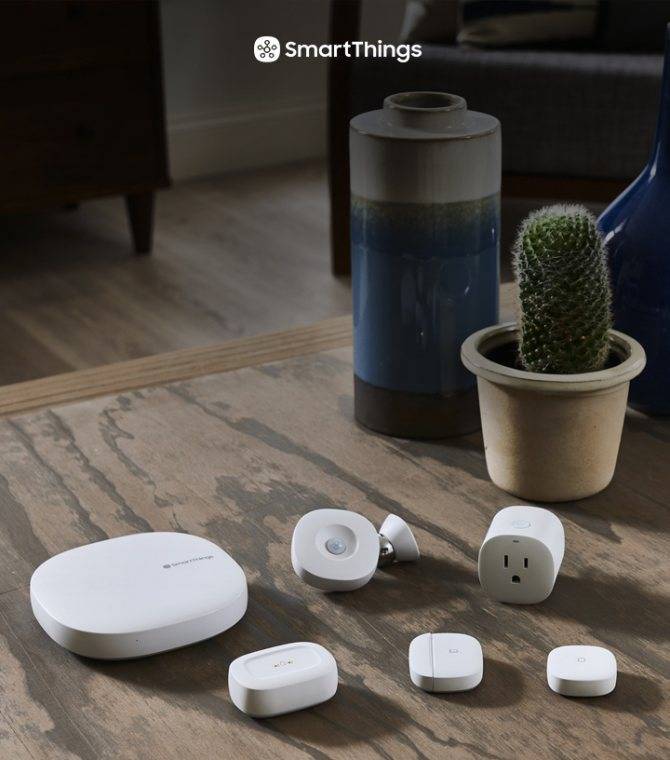
Для чего нужна технология?
Система Smart Things позволяет подключить и тем самым совместить управление всеми устройствами с технологией Samsung и Smart Things на одном или нескольких устройствах. Что касается поддерживаемых моделей – каждый прибор с пометкой «Works with SmartThings» на лицевой стороне / упаковке гаджета.
В большой список входят:
- Телевизоры SMART TV.
- Домашние кинотеатры.
- Кондиционеры.
- Стиральные машины и сушилки для белья.
- Холодильники.
- Устройства управления сигнализацией, в том числе датчики движения.
- Камеры.
- Световые устройства и многое другое.
Система управляет домом через специальный Hub
Естественно, управлять можно и официально неподдерживаемыми устройствами, однако никто не сможет гарантировать корректной и бесперебойной работы. Гайдов на такую тему в сети немного, о работоспособности и целесообразности говорить не приходится. Мы не уверены в их безопасности, поэтому публиковать информацию не будем.
Смарт – холодильник Samsung Family Hub

Наверное, одной из самых полезных, для повседневного домашнего использования, продукцией корейской компании Samsung является умный холодильник под названием Family Hub. Это устройство способно подключаться к сети интернет благодаря использованию такого стандарта беспроводной связи как Wi-Fi.
Особенностью этой модели холодильника является то, что он дополнительно оснащается большим сенсорным дисплеем, диагональ которого составляет 21,5 дюйма. При этом разрешение экрана этого сенсорного дисплея соответствует формату Full HD (1920х1080 пикселей). Экран размещен в районе верхней правой двери холодильника и обладает портретной ориентацией.
Благодаря применению сенсорного экрана, пользователь имеет возможность оставлять напоминания, а также делать разнообразные заметки. Кроме того, на экране возможен просмотр разнообразных фото, а также видео файлов. Для прослушивания разнообразных музыкальных композиций, холодильник оснащается качественными, интегрированными динамиками.
К отличительным особенностям Samsung Family Hub следует отнести то, что он оснащается тремя встроенными камерами, которые фотографирую внутреннюю область холодильника во время открытия дверей. Пользователь может просмотреть эти изображения благодаря сети интернет, находясь в любой точке мира. Благодаря наличию такой опции пользователь всегда будет знать о содержимом холодильника и своевременно планировать, а также совершать наиболее актуальные на текущий момент покупки в продуктовых магазинах.
Программная часть
По программной части у нас поменяется несколько шагов:
- При добавлении Capabilities нужно указать следующие: Switch, Switch Level, Color Control, Health Check. Тип устройства там будет — Light.
- Пример прошивки берем из той же папки с примерами, называется он st_lamp .
Интерфейс в приложении получится такой: Как это выглядит в действии – еще раз гифка:
Итак, вы получили готовый работающий пример. Вы видите, что большая часть кода уже сделана за вас – всё, что касается подключения, аутентификации, интерфейса устройства. Пример SmartThings ценен тем, что он не привязан ни к какому аппаратному устройству, и вы можете смотреть и оценивать, какой функционал платформы нужен в 2k20, если вы разрабатываете «Умный дом».
Татьяна Волкова — Автор учебной программы трека по Интернету вещей IT Академии Samsung, специалист по программам корпоративной социальной ответственности Исследовательского центра Samsung
Система SmartThings. Общие сведения
Система SmartThings — это широкомасштабный автоматизированный комплекс, представляющий собой центральный Хаб, а также целый ряд камер и датчиков. Все эти девайсы и гаджеты в рамках единой системы контролируется с помощью специального мобильного одноименного приложения, которое загружается непосредственно на мобильное устройство.
Компания Samsung сделала революционный прорыв, создав открытую экосистему «умных вещей», в которой объединяются все возможные устройства, оснащенные интеллектом. SmartThings совместима с колоссальным количеством сторонних устройств и приложений. Примечательно, что на современном рынке смарт оборудования техника, способная работать в этой архитектуре, получает специальную маркировку – «Работаю со SmartThings».
В пул гаджетов, работающих с этой системой, входят датчики движения, домашняя сигнализации, системы освещения и отопления, домашние кинотеатры, холодильники, системы водоснабжения и многое другое.
Разработчики Samsung побеспокоились и о внешнем виде своих гаджетов. Стоит признать, что практически вся продукция, выпущенная под маркой этого южно-корейского гиганта, выглядит максимально эстетично и эргономично. Не исключения и устройства из SmartThings, так, например, комплект из датчиков и главного хаба будет превосходно смотреться в любом интерьере.
Возможности SmartThings
Девелоперы из Samsung, как всегда, продумали все до мелочей. Для того, чтобы максимально обеспечить систему SmartThings всем необходимым, компания наладила собственное производство датчиков движения, закрытия и открытия дверей или окон, устройств для регулирования работы электрических приборов в доме, датчиков протечек и множества других полезных устройств для «умного дома». Таким образом, подбирать нужный сенсор или девайс, который будет совместим с этой платформой вам не придется. Для удобства пользователя эти моменты уже тщательно продуманы инженерами.
Все устройства, объединенные в систему, могут действовать по определенному заранее заданному алгоритму. SmartThings позволяет выстроить список задач для каждого подключенного устройства так, чтобы поддерживать определенный сценарий. Например, поддержание комфортной атмосферы вечером достигается за счет включения системы климат-контроля, любимой музыки и снижения уровня свечения «умных ламп». Все эти манипуляции SmartThings производит самостоятельно.
Каждый подключенный смарт прибор контролируется системой, которая производит анализ работы каждой работающей позиции. Система постоянно мониторит работы бытового оборудования, проверяя на наличие несоответствия и недочеты, которые могут привести к поломке самого прибора, а также стать причиной серьезных нарушений запрограммированного режима.
Вариаций сценариев, поддерживаемых системой SmartThings — огромное множество. Чем больше устройств, поддерживающих данную конфигурацию «умного дома», тем больше различных алгоритмов можно задать.
Smart Things: что за приложение в телефоне Самсунг (Galaxy), для чего нужен и как удалить
Вы увидели у себя в Galaxy приложение SmartThings Samsung. Что это за программа на андроид в телефоне? Как отключить такое и для чего нужен? Как пользоваться и как удалить? Разберемся во всех этих вопросах подробнее.
Откуда взялось приложение Smart Things?
Samsung, как и любая продвинутая компания современного мира, пытается поспеть за инновациями, куда входит трендовая сегодня система умного дома. Для последнего требуется управление, которое хранится на андроиде.
Smart Things – это как раз то самое приложение, которое позволяет управлять системой умного дома, а точнее, всеми умными устройствами в доме. Но для того, чтобы система заработала, должны быть подключены хоть какие-то устройства. То есть, если вы не пользуетесь технологиями умного дома, то по сути вам это приложение и не пригодится.
Что поддерживает Smart Things? Все приборы и технологии, у которых есть пометка «Works with SmartThings». Обычно ее можно найти или на упаковке прибора, или на самом гаджете. Обычно это кондиционеры, холодильники, телевизоры, домашние кинотеатры, системы сигнализации, световые устройства и пр.
Как использовать приложение?
Если вы решили воспользоваться Smart Things, чтобы автоматизировать рутинные процессы, то оно может многое. Кстати, существуют и другие приложения, но официальное от Самсунга работает стабильнее и в целом – более надежное.
Итак, что делает Smart Things:
- выставляет таймер для включения и выключения осветительных приборов в доме и во дворе (может потребоваться, когда вас нет дома или, когда вы только вернулись);
- нагрев воды и более тонкая настройка систем водоснабжения;
- настройка отдельных бытовых приборов и их длительности работы;
- настройка сигналов оповещения при некорректной работе техники;
- проверка и контроль температуры в доме;
- и пр.
Конечные функции зависят только от наличия в вашем доме устройств и техники, а их тонкая настройка – от ваших потребностей.
Как подключить Mi WiFi Repeater 2?
Как настроить?
Чтобы настроить Smart Things, необязательно иметь именно телефон или любой другой гаджет от Samsung и это необязательно должен быть Galaxy. Даже если у вас другое устройство, вы можете скачать и установить приложение из Play Market или iTunes.
После установки вам нужно создать учетную запись. Когда все шаги будут проделаны, начнется автоматический поиск устройств, которые система сможет поддерживать
Важно для обнаружения, чтобы все устройства были включены
Приложение самостоятельно разгруппирует все устройства в доме по нужным параметрам: системы контроля, бытовая техника и все прочие устройства.
Как удалить?
Если вы не пользуетесь системой умного дома и само приложение вам ни к чему, тогда его можно удалить. Чем новее телефон, тем сложнее это сделать. Если в наиболее часто встречающихся смартфонах (Lenovo, Alcatel, Xiaomi, BQ и др.) можно удалить приложение простым удержанием и перетаскиванием иконки к верхней функции «удалить», то в смартфонах по типу ASUS, LG, Samsung нужно нажать на три точки вверху, откуда выбрать «Удаление / отключение приложения».
Однако в самых свежих телефонах от Samsung, например, в Galaxy S8 удаление происходит через удержание значка и с переходом в распахнувшееся контекстное меню справа к пункту «удалить».
Код ошибки 910 (Плей Маркет): что делать?
Поскольку Smart Things – предустановленное приложение, в некоторых смартфонах оно может так просто не удалиться
Конкретно это приложение для смартфона не жизненно важно, поэтому его отключение не повредит системе, но и удалить его просто нельзя:
- Заходим в настройки системы.
- Находим нужно приложение.
- Выбираем «Отключить».
Итак, подведем небольшие итоги. Что это – SmartThings Samsung? Это приложение или программа на андроид в телефоне Самсунг, например, в Galaxy, которое отвечает за активность и работоспособность техники и умных систем внутри умного дома.
Как пользоваться? Просто запустить приложение при включенных активных устройствах, чтобы Smart Things обнаружил их. Что это такое и для чего приложение нужно, мы разобрались. Если же вы хотите узнать, как отключить или даже удалить его, то тут все зависит от вашей модели и версии смартфона. В некоторых телефонах вы сможете удалить простым нажатием, в более свежих нужно заходить в настройки системы.
На этом все. Если у вас был опыт удаления или использования такой программы, приглашаем в комментарии поделиться опытом.